23 Gen Come ripristinare il drone e il controller DJI Mavic Air 2?
Un ripristino delle impostazioni di fabbrica può riportare il tuo drone al suo stato iniziale e rimuovere eventuali bug o difetti.

Per ripristinare DJI Mavic Air 2, devi collegarlo al software DJI Assistant sul tuo PC e reinstallare il firmware. Si chiama anche aggiornamento del firmware.
In questo articolo, discuteremo il processo passo dopo passo per l’hard reset DJI Mavic Air 2 per il drone e i controller (sia controller standard che intelligenti).
Perché è necessario il ripristino delle impostazioni di fabbrica?
Il reset di fabbrica è una funzionalità integrata in quasi tutti i dispositivi elettronici per riportarli alla fase di fabbrica nel caso in cui malfunzionano o sviluppino un problema tecnico del software.
Quando si ripristina le impostazioni di fabbrica di un dispositivo intelligente, tutte le sue impostazioni personalizzate, le modifiche, i dati memorizzati e la cache viene cancellata e il dispositivo torna alle impostazioni predefinite di fabbrica come quando era nuovo di zecca.
Il reset di fabbrica è necessario per molte ragioni. Ad esempio:
Hai effettuato l’aggiornamento a una versione recente del firmware che ora sta causando problemi con il tuo drone e vuoi tornare a una versione precedente del firmware.
Hai incasinato alcune impostazioni critiche che non avresti dovuto, e ora il tuo dispositivo è bloccato.
Hai installato un’app incompatibile con il sistema del tuo dispositivo, che ha bloccato il tuo dispositivo.
Vuoi vendere il tuo dispositivo a qualcun altro e vuoi eliminare completamente i tuoi dati personali.
Un reset di fabbrica potrebbe essere l’ultima risorsa se il tuo drone o telecomando si comporta male.
Ripristinare le impostazioni di fabbrica DJI Mavic Air 2?
Ora sai cos’è un ripristino delle impostazioni di fabbrica e perché ne hai bisogno, potresti chiederti se puoi ripristinare le impostazioni di fabbrica del tuo DJI Mavic Air 2.
Alcuni dispositivi elettronici (come la tua smart TV) hanno un pulsante di reset dedicato o un foro di steno che puoi usare. Altri hanno una combinazione integrata di pulsanti che puoi premere per avviare un reset.
Ma sfortunatamente, il tuo DJI Mavic Air 2 non ha nessuno di questi, e devi collegare il tuo drone al tuo computer per reimpostarlo.
Ma la buona notizia è che il processo di reset di DJI Mavic Air 2 è abbastanza facile e può essere fatto in meno di 10 minuti.
Per ripristinare DJI Mavic Air 2, devi collegarlo al tuo computer, installare DJI Assistant e AGGIORNARE il firmware.
Ciò ritirnerà il tuo drone all’impostazione di fabbrica. Andiamo passo dopo passo e vediamo come farlo.
DJI Mavic Air 2 ripristino delle impostazioni di fabbrica tramite DJI Assistant
DJI Assistant è un programma per computer che puoi installare sul tuo PC o Mac e ti aiuta ad aggiornare o aggiornare il firmware del tuo drone.
Per fare questo, segui il seguente processo passo-passo.
PASSO 1 – Scarica DJI Assistant
Scarica il DJI Assitant gratuito dal sito ufficiale di DJI. Ecco il link diretto
Una volta scaricato, fai doppio clic e installalo sul tuo sistema. Chiederà qualche permesso che dovresti concedere e verrà installato senza problemi.
come ripristinare le impostazioni di fabbrica dji mavic air 2
PASSO 2 – Collega il tuo drone
Collega il tuo Mavic Air 2 all’Assistente DJI. Una volta installato il programma, fare doppio clic lo apre. Ti chiederà di collegare il tuo drone via USB.
Accendi il tuo drone e collega il cavo. Vedrai il numero di modello del tuo drone (Mavic Air 2) apparirà sullo schermo. Cliccaci.
PASSO 3 – Aggiorna il firmware
Vai su “Aggiornamento firmware” nel pannello di sinistra e vedrai tutto il firmware disponibile per il tuo Air 2.
Se il tuo drone è già sull’ultimo firmware, vedrai un pulsante “REFRESC” di fronte ad esso.
Come ripristinare il drone e il controller DJI Mavic Air 2?
Fai clic sul pulsante REFRESH e il firmware del tuo drone verrà reinstallato e tutte le impostazioni verranno ripristinate all’impostazione predefinita di fabbrica.
Se vuoi tornare a una versione precedente del firmware, fai clic su DOWNGRADE e il firmware precedente verrà installato sul tuo Mavic Air 2.
Una volta terminato il processo, il tuo drone si riavvierà e puoi disconnettere il drone dal computer.
L’aggiornamento o il downgrade del firmware del drone cancellerà tutti i dati, i profili utente e gli account. Devi registrare nuovamente il tuo drone e collegarlo al controller e al telefono.
Come ripristinare il controller DJI Mavic Air 2?
DJI Mavic Air 2 è compatibile con due diversi controller DJI.
Uno è un telecomando DJI standard che non ha schermo. L’altro è DJI Smart Controller, che ha uno schermo integrato sul controller.
Controller DJI Mavic Air 2
A seconda del controller che possiedi, puoi seguire i passaggi seguenti per reinizializzarlo o ripristinarlo di fabbrica.
Ripristina il controller standard
Puoi reinizializzare il firmware usando l’Assistente DJI se hai il controller standard.
Ancora una volta, proprio come il drone, il controller non ha un processo di ripristino delle impostazioni di fabbrica della combinazione di tasti.
Il processo di reinizializzazione o aggiornamento del firmware del controller è lo stesso del drone.
Scarica DJI Assistant per Mavic Air 2 dal sito ufficiale di DJI.
Installa il software e aprilo sul tuo PC.
Accendi il telecomando DJI, collega il cavo USB e attendi che il programma lo riconosca.
Fai clic sull’aggiornamento del firmware nel pannello di sinistra e “Aggiorna” il firmware.
Una volta fatto, il tuo RC verrà reinizializzato e sarà proprio come nuovo.
Ripristina il DJI Smart Controller
A differenza del tuo controller standard, un controller intelligente è fondamentalmente un dispositivo Android integrato con il controller.
Per ripristinare le impostazioni di fabbrica dello smart controller, puoi seguire lo stesso processo che hai seguito per qualsiasi smartphone Android con alcuni passaggi aggiuntivi.
Accendi il controller intelligente e attendi che si avvii completamente.
Scorri verso il basso dalla parte superiore dello schermo (a volte, devi scorrere verso il basso due volte)
Nell’angolo in alto a destra, vedrai un’icona Gear. Premilo e vai al menu delle impostazioni.
In basso, tocca Sistema > Opzioni di ripristino > Cancella tutti i dati (ripristino di fabbrica)
Il controller ti chiederà di nuovo se vuoi resettare. Tocca Cancella tutti i dati in basso.
Il controller sarà sottoposto a un processo di ripristino durante il quale tutte le app, le personalizzazioni e altri dati utente verranno completamente cancellati e il dispositivo verrà ripristinato.
Devi resettare il tuo drone prima di vendere?
È una pratica comune ripristinare le impostazioni di fabbrica del telefono prima di venderlo. Ma devi fare lo stesso anche con il tuo drone?
La risposta è No. Non è necessario ripristinare le impostazioni di fabbrica del tuo drone DJI o reinstallare il firmware prima di venderlo.
Ma ci sono alcuni passaggi che dovresti fare prima di poter vendere in sicurezza il tuo drone DJI al nuovo proprietario.
Rimuovi tutti gli accessori di terze parti come una luce stroboscopica, adesivi e numeri di registrazione (o, nel mio caso, il mio numero di telefono) dal corpo del drone.
Rimuovi la tua scheda microSD dal tuo drone. Ciò rimuoverà i tuoi dati personali.
Quindi, vai alla tua app DJI Fly > Profilo > Gestione dispositivi. Fai clic sul tuo dispositivo e poi fai clic su “Rimuovi dispositivo dall’account”
Segui i passaggi sull’app e, una volta terminato, otterrai una conferma che il drone è stato svincolato dal tuo account.
Una volta rimossa la scheda sd e il dispositivo è scollegato dal tuo account DJI, sei pronto a consegnare il tuo Mavic Air 2 al nuovo proprietario.
Come ripristinare le impostazioni di fabbrica DJI Mavic Air 2 – cenni conclusivi
Il ripristino di fabbrica del tuo DJI Mavic Air 2 è un processo abbastanza facile e dovrai ripristinare il tuo drone di tanto in tanto.
Consiglierei di tenere il programma DJI Assistant installato sul tuo computer o laptop perché ne avrai bisogno anche in futuro.
È abbastanza utile installare un nuovo firmware e ripristinare le impostazioni di fabbrica DJI Mavic Air 2 o qualsiasi altro drone DJI.
Spero che questa breve guida ti aiuti a ripristinare le impostazioni di fabbrica DJI Mavic Air 2 e il controller per risolvere eventuali problemi o tornare a una versione precedente del firmware. Puoi usare le stesse istruzioni per reimpostare DJI Mini 3.
Buon volo!
Problemi nel ripristino del Mavic Air 2
Ora, se non sai se hai avuto problemi risegui i passaggi riportati di seguito:
- Apri l’app chiamata “DJI Assistant 2”, e poi usando il tuo ID e-mail devi accedere.
- Quindi collegheremo il drone al desktop o al laptop per fare questo collegheremo un cavo nella parte posteriore del nostro drone e un altro nel desktop.
- Una volta, il drone verrà collegato al sistema, dobbiamo aprire l’app “DJI Assistant 2”.
Ora selezioneremo il nostro dispositivo andando all’opzione “dispositivo connesso”. - Dopo aver selezionato il nostro dispositivo connesso, vedremo di seguito che c’è un’opzione per “ripristinare l’impostazione predefinita di fabbrica”. Faremo clic su quell’opzione.
- Ora riceveremo un prompt per confermare il processo di reset, confermando il reset di DJI MAVIC AIR 2 il processo inizierà.
Mentre il processo di ripristino andrà avanti, non dobbiamo uscire dall’app o disconnettere il drone. - Quando il processo di ripristino sarà completato, riceveremo una notifica di conferma.
- Attenersi alle procedure riportate di seguito per la riconnessione di un radiocomando non connesso:
- Accendere il radiocomando e l’aeromobile.
- Avviare Dji Fly.
- Nella vista telecamera, toccare • • •, poi selezionare Comandi e Connetti all’aeromobile.
- Tenere premuto il pulsante di accensione dell’aeromobile per più di quattro secondi. L’aeromobile emette un avviso sonoro per indicare che è pronto per il collegamento. L’aeromobile emette due segnali acustici per indicare che il collegamento è riuscito. I LED del livello batteria del radiocomando si accenderanno fissi.
- Nota1: Assicurarsi che il radiocomando si trovi a meno di 0,5 m di distanza dall’aeromobile durante la
fase di connessione. - Nota 2: Il radiocomando si disconnetterà automaticamente da un aeromobile se a quest’ultimo viene
connesso un nuovo radiocomando.
- Oppure segui poi le indicazioni del manuale: https://dl.djicdn.com/downloads/Mavic_Air_2/multi/Mavic_Air_2_User_Manual_v1.0_it.pdf
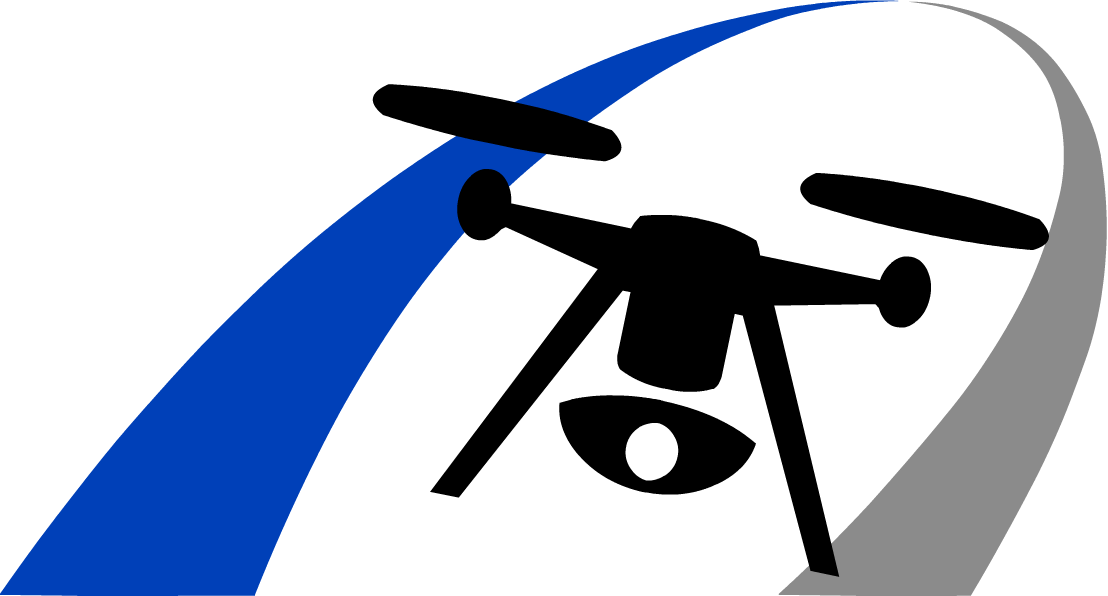
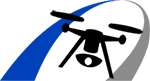
Sorry, the comment form is closed at this time.